Als je op zoek bent naar een leuke manier om je kijkers op Twitch te belonen met kanaalpunten en ze een voorproefje te geven van de voordelen die normaal gesproken alleen beschikbaar zijn voor abonnees, maak je dan geen zorgen. Twitch maakt het gemakkelijk voor zijn makers van inhoud om punten aan kijkers te geven, terwijl streamers tegelijkertijd hun kanalen boeiender en spannender kunnen maken. Kijkers kunnen de punten gebruiken om emotes te ontgrendelen of aan te passen, of om hun berichten te laten markeren. De mogelijkheden om uw gemeenschap op nieuwe en opwindende manieren te betrekken zijn vrijwel onbeperkt.

Lees verder voor meer informatie over hoe u kanaalpunten kunt geven aan uw trouwe volgers op Twitch.
Kanaalpuntenbeheer
Je vraagt je misschien af hoe je kanaalpunten kunt geven als je nieuw bent op het platform of het Twitch Affiliates-programma. Er zijn drie hoofdstappen die u moet doorlopen: (1) Kanaalpunten inschakelen. (2) Kanaalpunten aanpassen. (3) Beheer uw beloningen. Het doorlopen van deze stappen is eenvoudig, maar het duurt even voordat ze zijn voltooid. Bereid u er ook voor om uw denkvermogen op te zetten, want creativiteit is nodig om uw beloningen goed te beheren.
Dus als je wat tijd en creatieve energie hebt, laten we gaan!
Kanaalpunten inschakelen
Het eerste dat u hoeft te doen, is kanaalpunten inschakelen. Volg deze stappen:
- Ga naar de Creator-dashboard om uw programma te beheren.
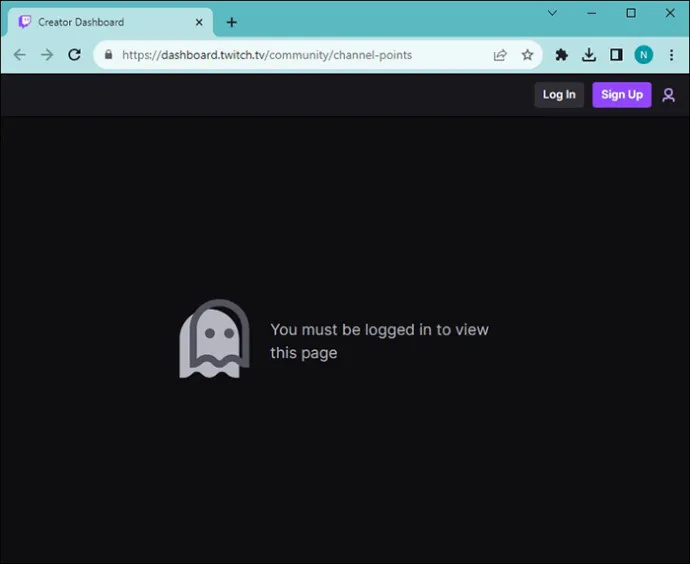
- Klik op het hamburgerpictogram (het zijn drie lijnen die op een hamburger lijken) in de linkerbovenhoek.
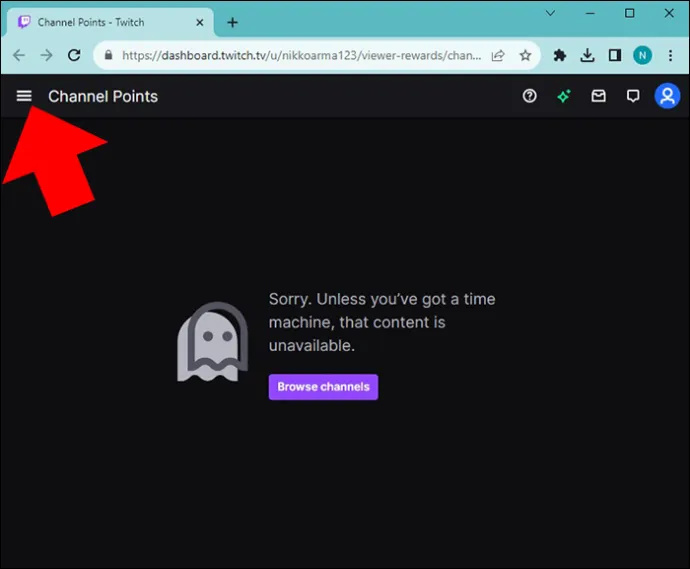
- Klik onder 'Kijkersbeloningen' op 'Kanaalpunten'.
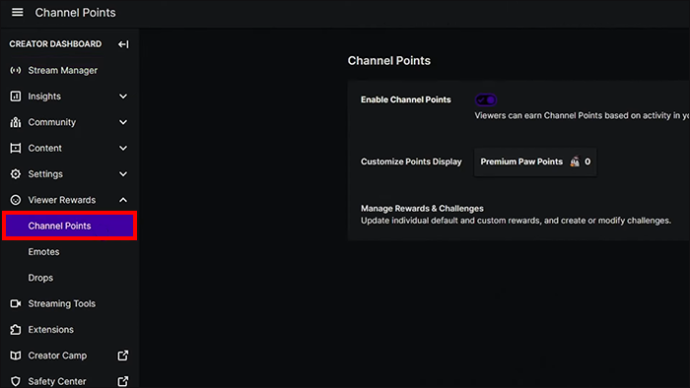
- Schuif de schakelaar naar 'Kanaalpunten inschakelen'.
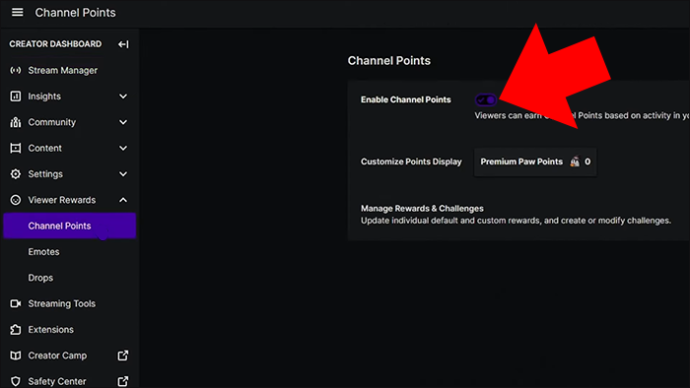
Nu dat is ingeschakeld, is de volgende stap die u moet nemen het aanpassen van uw kanaalpunten.
Kanaalpunten aanpassen
Om uw kanaalpunten aan te passen.
- Klik op de knop 'Bewerken' onder de kraan 'Punten aanpassen'.
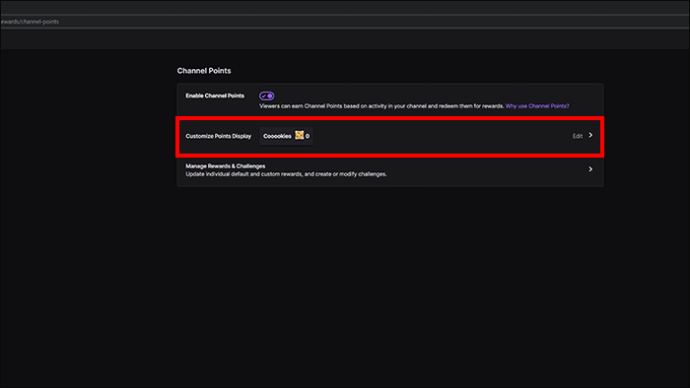
- Kies een naam voor uw Kanaalpunten en voer deze in.
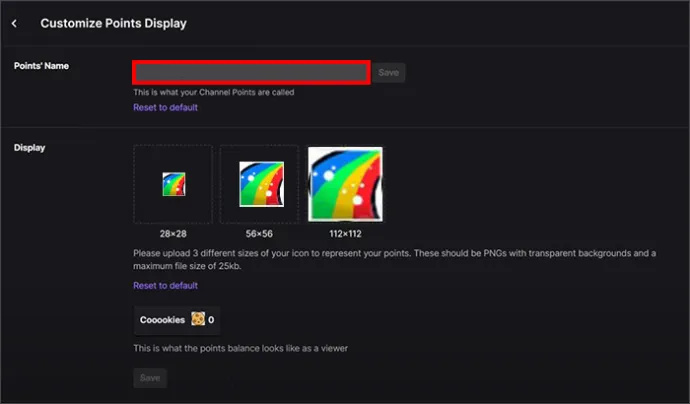
Als je hulp nodig hebt bij het beslissen welke naam je moet kiezen, is het een handige tip om iets te kiezen dat jouw merk, community en de beloningen die je aanbiedt weerspiegelt. Als u bijvoorbeeld het grootste deel van uw tijd op Twitch besteedt aan het proberen hoge scores te behalen op 'Mario', labelt u uw kanaalpunten 'Alleen hoge scorers'.
Je kanaalnaam kan je ook beloningsideeën opleveren. Als beloningsidee kunt u bijvoorbeeld de spelvaardigheden van uw kijkers onder de aandacht brengen door video's af te spelen waarin ze hoge scores behalen op 'Super Mario Maker'. - Selecteer vervolgens de pictogrammen voor uw beloningen. Je kunt je pictogram desgewenst aanpassen of de standaardopties selecteren die beschikbaar zijn in de Twitch-bibliotheek.
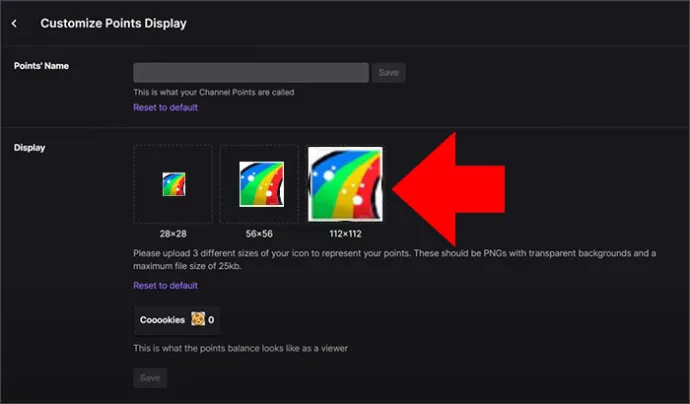
- Nadat u uw pictogram heeft gekozen, selecteert u 'Opslaan'.
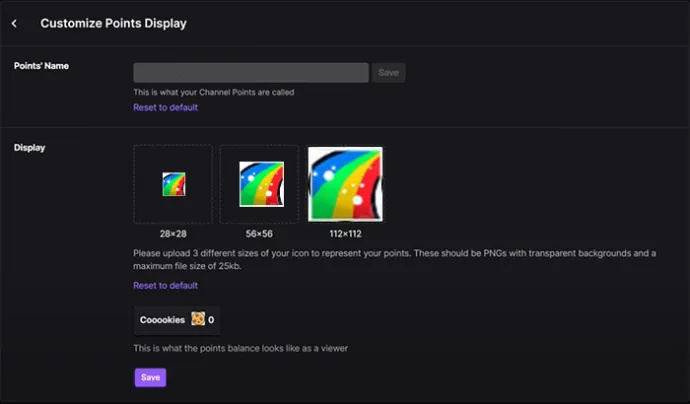
Beheer uw beloningen
Het is tijd om uw beloningen te beheren. Het beheren van uw tips houdt in dat u aangepaste beloningen en activiteiten voor uw kijkers maakt. Houd er rekening mee dat je niet voor alles een beloning hoeft te bedenken, omdat er standaardbeloningen zijn die Twitch al heeft ingesteld. Maar je zult ook een aantal aangepaste moeten maken. Laten we eens kijken naar de standaardbeloningen en vervolgens verder gaan met het instellen van de leuke en opwindende aangepaste beloningen.
Standaardbeloningen
Standaardbeloningen zijn de beloningen die al vooraf zijn gedefinieerd en gemaakt door Twitch. Twee standaardprijzen benadrukken de boodschap van een kijker of ontgrendelen een emote. Streamers hoeven niet aan hun eigen ideeën te denken of iets te doen om deze beloningen te vervullen zodra ze zijn ontgrendeld. U kunt echter een standaardbeloning bewerken om de kosten in te stellen die nodig zijn om deze te behalen.
verplaats het stoomspel naar een ander station
Een fantastische functie die Twitch voor streamers biedt, is het automatisch aanpassen van de kosten op basis van de grootte van hun publiek. Deze optie helpt u de last van het bijwerken van uw beloningskosten te verlichten naarmate uw kijkersbestand groeit. U kunt uw eigen kosten instellen en Smart Cost op elk gewenst moment in- of uitschakelen. Klik op het vakje naast 'Automatisch aanpassen met slimme kosten' om dit in of uit te schakelen. Je vindt dit aan de rechterkant van de pagina ‘Beloningen beheren’.
Aangepaste beloningen
Voor aangepaste beloningen moet je overwegen welke beloningen je je kijkers kunt geven. Enkele beloningsideeën zijn onder meer het uitnodigen van een kijker voor de game, een kijker de kaart laten kiezen die je speelt, iemand een shoutout geven, dansen of iets grappigs doen. Zodra u uw lijst met unieke, creatieve ideeën heeft, bent u klaar om ze toe te voegen. Hoe u dit kunt doen, is eenvoudig:
- Ga vanaf uw dashboard naar '+Een nieuwe aangepaste beloning toevoegen'.
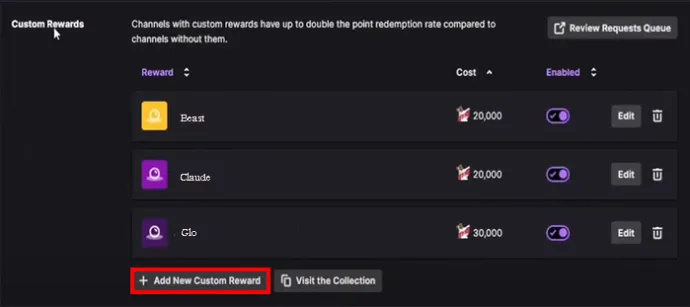
- Kies een naam voor uw beloning.
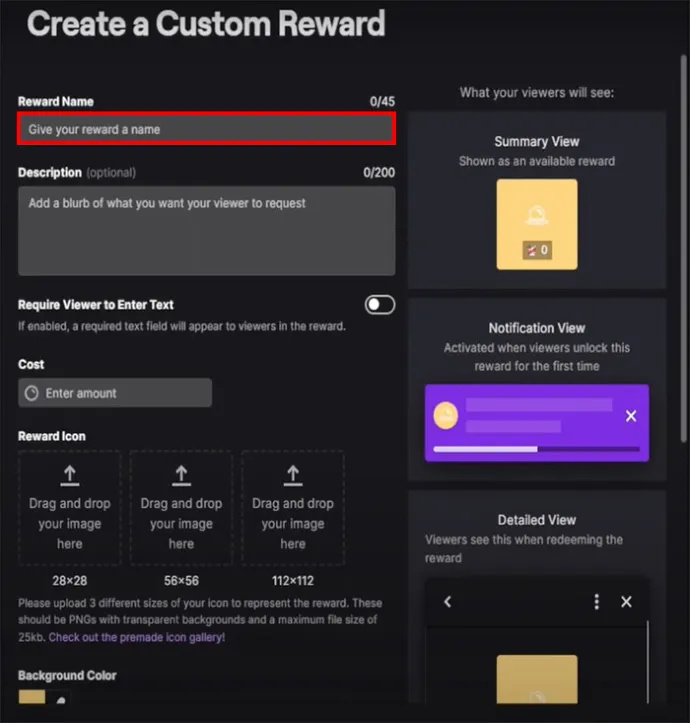
- Beschrijf wat er gebeurt nadat een kijker zijn kanaalpunten heeft ingewisseld.

- Kies de kanaalpunten die nodig zijn om de prijs te winnen.
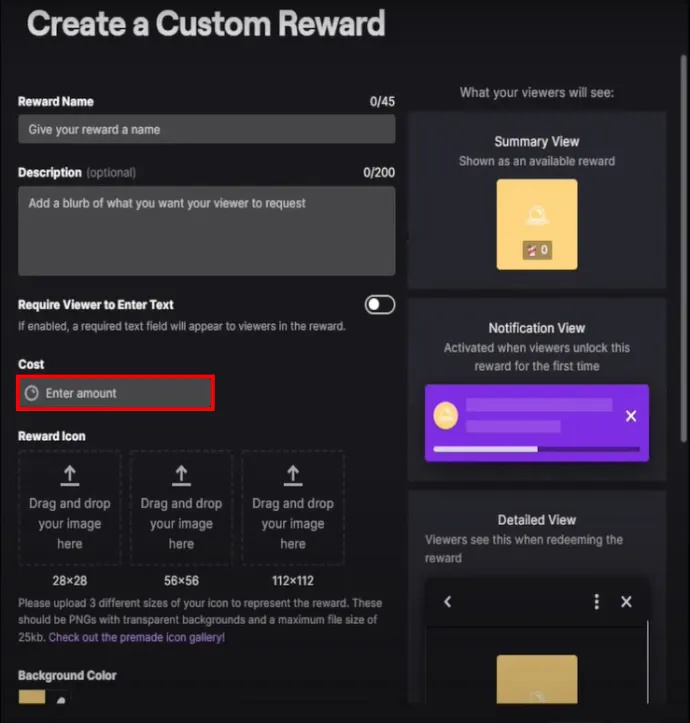
Zorg ervoor dat u informatie opneemt die uw publiek duidelijk maakt wat ze inwisselen. Houd er rekening mee dat u het beloningspictogram ook kunt aanpassen.
Er is ook een ‘tekstoptie’ die je kunt inschakelen als je wilt dat de kijker een tekst schrijft nadat hij kanaalpunten heeft ingewisseld. Mogelijk moet u dit doen als uw beloning bijvoorbeeld bestaat uit het spelen van een game met een kijker. In dat geval moet je hun in-game naam weten om ze uit te nodigen om te spelen.
Hier is wat nuttige informatie: Twitch heeft een lijst gemaakt met activiteiten waar kijkers aan kunnen deelnemen om punten te ontvangen en hoeveel elke activiteit waard is. Acties waarmee punten kunnen worden verdiend, zijn onder meer kijken (livestreams en offline, maar ook achter elkaar kijken), deelnemen aan raids, volgen, gejuich en het schenken van abonnementen.
Sommige verdienacties leveren meer punten op dan andere. Als u de streamer volgt, verdient een kijker bijvoorbeeld 250 punten, terwijl het schenken van een abonnement de kijker 500 punten oplevert. U kunt de tabel met die informatie vinden hier . Het staat streamers echter vrij om de puntkosten te wijzigen en een limiet te stellen aan de hoeveelheid tijd die volgers hebben om punten te verdienen. Stel eenvoudigweg de cooldown-timer in en klik vervolgens op 'Maken'.
Dat is het! Je beloningen zijn ingesteld en je kijkers kunnen beginnen met het verzamelen van punten door de door jou ingestelde limieten te volgen om deze te behalen. Als u om welke reden dan ook geen Kanaalpunten wilt inschakelen, kunt u de functie uitschakelen door de optie 'Kanaalpunten inschakelen' in te schakelen.
Beloningen beheren terwijl je live bent
Zodra een aangepaste beloning is ingewisseld, ziet u deze in de activiteitenfeed in uw Live Dashboard. Via de activiteitenfeed heeft u toegang tot de beloningswachtrij. Het enige dat u hoeft te doen, is op het pictogram 'Pop-Out' klikken. Gebruik dit om uw aangepaste beloningsverzoeken te bekijken en te beheren. U kunt een aangepaste beloning ‘Markeren als voltooid’ of ‘Afwijzen’. Als u afwijst, worden de punten teruggegeven aan de kijker.
Zorg ervoor dat je de hulp van je mods inschakelt, want zij kunnen je helpen bij het beheren van je kanaal, inclusief de beloningsfunctie. Mods kunnen dit doen door deze stappen te volgen:
- Open het wachtrijvenster:
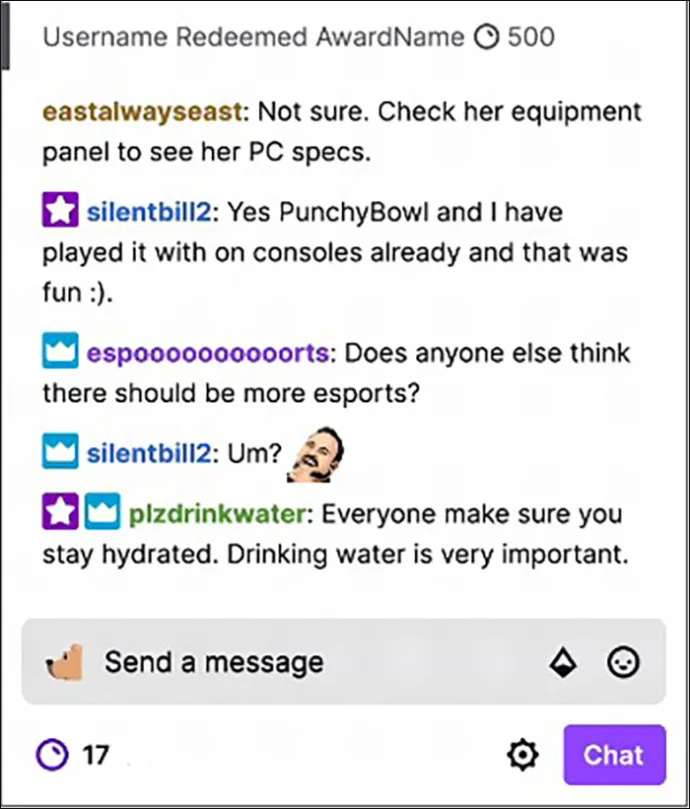
- Klik op de beloningsknop Kanaalpunten in de chat.
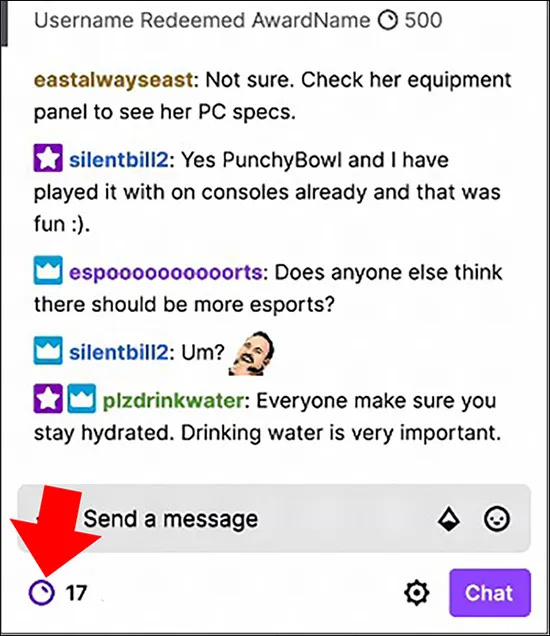
- Typ '/verzoeken'.
- Klik op de beloningswachtrij onder 'Taken'.
Beperkingen instellen voor het inwisselen van beloningen
Met Twitch kun je het aantal geclaimde beloningen beperken, zodat je niet overweldigd raakt. Je kunt bepalen hoeveel claims er per stream kunnen zijn. Je hebt ook de mogelijkheid om een ‘cool down’ in te stellen tussen de inwisselingen per stream of gebruiker.
- Zoek de optie ‘afkoelen’ onder ‘Afkoelen en limieten’.
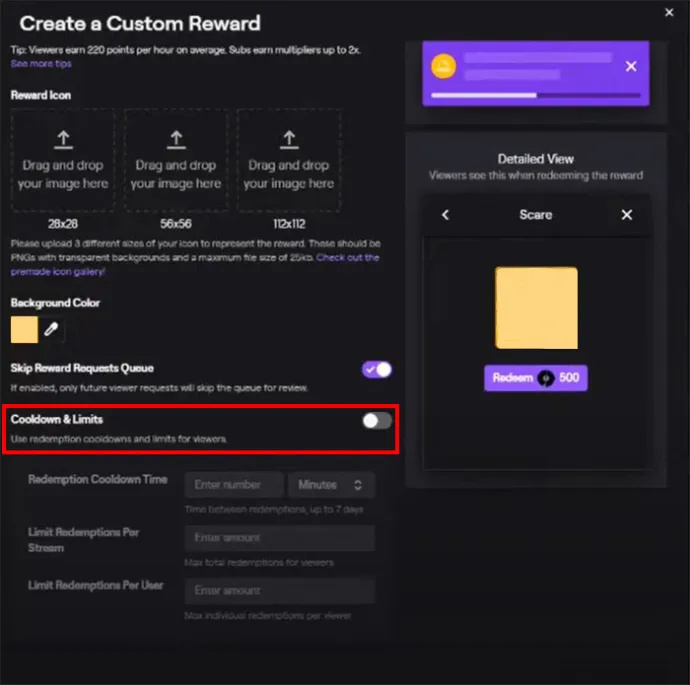
- Schakel naar rechts om te activeren.
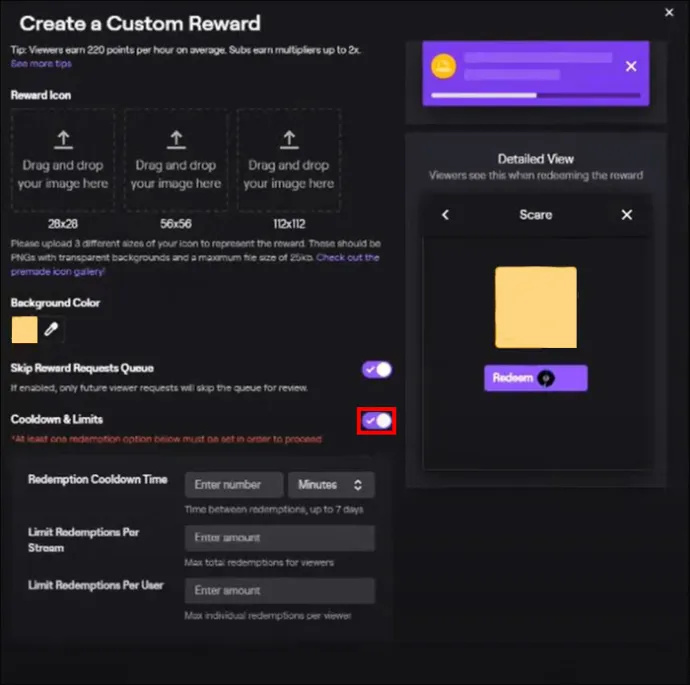
Daaronder kunt u de “Inwisseltijd voor afkoeling” instellen op basis van het aantal minuten en dagen. Je kunt ook het aantal inwisselingen per stream en gebruiker beperken. En als u wilt, kunt u eenvoudigweg “inwisselingen pauzeren” als u overweldigd raakt door verzoeken of gewoon een pauze wilt nemen.
hoe te vermenigvuldigen in Google Spreadsheets
Kanaalpunten geven op Twitch
Het is gemakkelijk om Kanaalpunten te geven. Je kunt alles rechtstreeks via het Creator Dashboard beheren, en je zult er zeker van zijn dat kijkers er meer bij betrokken raken. Door punten weg te geven, worden uw kijkers gestimuleerd om uw streams te bekijken en deel te nemen aan verschillende activiteiten. Kanaalpunten zijn een geweldige manier om je kanaal leuk te maken voor je groeiende community en tegelijkertijd positieve emoties te bevorderen die de loyaliteit zeker zullen vergroten.
Heb je Kanaalpunten ingesteld met behulp van deze handleiding? Hebben de trucs en tips je geholpen? Wat vindt u van Kanaalpunten? Deel het met ons in de opmerkingen hieronder.









